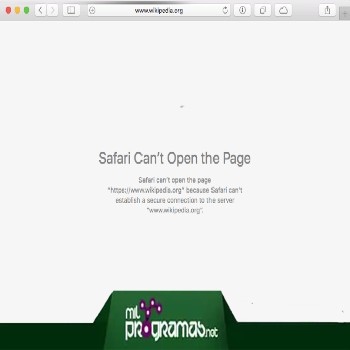
¿Quieres saber cómo solucionar el mensaje de error: “Safari No Puede Abrir La Página Porque No Puede Establecer Una Conexión Segura”? El navegador de Apple a veces muestra este mensaje, en lugar de mostrar el sitio web que deseas visitar.
Para resolver esta falla veremos las soluciones paso a paso. Esto puede suceder con todas las versiones de Safari 13, 12, 11. Pero no te preocupes, sigue leyendo para que aprendas a corregir este problema.
¿Cómo solucionar el mensaje de error: “safari no puede abrir la página porque no puede establecer una conexión segura”?
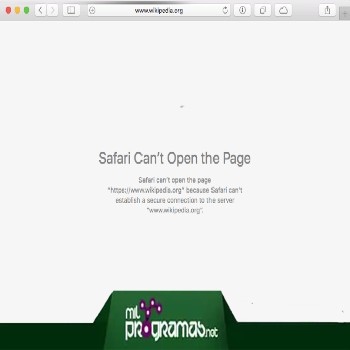
Ahora, veamos los métodos con los cuales puedes resolver este molesto mensaje cuando navegas desde Safari.
También te puede interesar leer sobre: Net::err_cert_authority_invalid: Error en Google Chrome. 9 Soluciones
Opción 1: Descarga la herramienta de reparación
Existen utilidades de reparación especiales para Mac, que pueden solucionar problemas relacionados con el mal funcionamiento del sistema de archivos o la aplicación, o la infección por virus. Te recomendamos que utilices CleanMyMac para corregir el error “safari no puede abrir la página porque no puede establecer una conexión segura” en Mac.
Si esta solución no elimina el mensaje de error: “safari no puede abrir la página porque no puede establecer una conexión segura”. Prueba con el siguiente método.
Opción 2: Modifica la configuración de DNS
A veces, la resolución de problemas de Internet requiere cambiar tu servidor DNS. Para hacer esto, siga los pasos a continuación.
- Paso 1: Haz clic en el icono de Apple en la parte superior de tu escritorio y elige Preferencias del sistema.
- Paso 2: Luego navega a Red y haz clic en Avanzado.
- Paso 3: Dirígete a la pestaña DNS y haz clic en «+» en la parte inferior izquierda.
- Paso 4: Escribe 8.8.8 y presiona Enter.
- Paso 5: Haz clic en «+» nuevamente e ingresa 8.4.4.
- Paso 6: Toca Aceptar y envía la acción.
NOTA: Recuerdes reiniciar tu navegador y luego ver si te ayudó a llegar a la página problemática.
Si esta solución no elimina el mensaje de error: “safari no puede abrir la página porque no puede establecer una conexión segura”. Prueba con el siguiente método.
Opción 3: Verifica el estado del certificado del sitio web.
Después del lanzamiento de parches de seguridad recientes, Apple ha intensificado la protección en línea. Los dominios que tienen certificados de cifrado débiles son detectados y cancelados por el sistema Mac, evitando que los usuarios los ingresen.
A veces puede ayudar mucho y prevenir la penetración de malware, sin embargo, ha habido un círculo de sitios web inocentes que han disminuido el número de visitas debido a este error. Si estás seguro de que el sitio web que estás visitando no dañará tu privacidad ni tu PC, puedes eliminar esta restricción y permitir que Safari vea esas páginas. Así es como puede hacerlo:
- Paso 1: Abre la página que tiene dificultades para cargar y haz clic en el icono Bloquear en la parte superior izquierda de la barra de dominio.
- Paso 2: Elige Más información y haz clic en la opción Ver certificado.
- Paso 3: Antes de continuar, no olvides el nombre del certificado aplicado.
- Paso 4: Ahora dirígete a la pestaña Detalles y presiona la combinación de botones Comando + Espacio.
- Paso 5: En el espacio apareció entre keychain.
- Paso 6: Cuando termines, selecciona Raíces del sistema en el teclado izquierdo.
- Paso 7: Luego busca el certificado del sitio web.
- Paso 8: Haz clic en él, expande la sección Confianza y elige la opción Confiar siempre.
NOTA: Por último, el navegador ya no se incluirá en la lista negra el sitio web en conflicto y cumplirá con los requisitos de tu certificado.
Si esta solución no elimina el mensaje de error: “safari no puede abrir la página porque no puede establecer una conexión segura”. Prueba con el siguiente método.
Opción 4: Deshabilita la IP6
Todos los pasos mencionados en este tema son muy similares a las soluciones de Windows. Asimismo, vamos a deshabilitar IP6 (Protocolo de Internet versión 6). Ha habido bastantes problemas con esta función porque es relativamente inestable. Para resolver el problema, intenta seguir las instrucciones a continuación:
- Paso 1: Como antes, abre Preferencias del sistema y dirígete a Red.
- Paso 2: Luego selecciona tu red (generalmente Ethernet) y haz clic en Avanzado.
- Paso 3: Junto al cuadro Configurar IP6, cambia el valor a Manualmente y aplica los cambios.
NOTA: esto debería ayudar si ninguno de los métodos anteriores tuvo éxito.
Si esta solución no elimina el mensaje de error: “safari no puede abrir la página porque no puede establecer una conexión segura”. Prueba con el siguiente método.
Opción 5: Busca software malicioso o desactiva el software antimalware
Aunque Mac tiene fama de ser el sistema más seguro que jamás haya existido, los desarrolladores de virus pueden aprovechar ciertas vulnerabilidades para penetrar en su software. Sobre todo si se enfrentan a usuarios inexpertos e ingenuos.
Todas las infecciones pueden provocar cambios repentinos y, si no se eliminan, cambiarán tu configuración una y otra vez, sin importar lo que hagas para solucionar el problema. Te recomendamos encarecidamente que utilices SpyHunter para Mac, que te ayudará a mantener tu PC limpia y libre de virus.
Otra posible razón para recibir el error “safari no puede abrir la página porque no puede establecer una conexión segura” es que el software anti-malware está usando su propio firewall para fortalecer su defensa contra amenazas. Sin embargo, esto puede entrar en conflicto con el antivirus integrado y provocar cambios en las propiedades de conexión.
Entonces puedes intentar deshabilitar el programa de seguridad por un tiempo y ver si soluciona el problema. Si es así, deberías considerar probar otra aplicación que no tenga errores como este.
¿Qué es el error «Safari no puede establecer una conexión segura»?
El mensaje de error “safari no puede abrir la página porque no puede establecer una conexión segura” se encontró recientemente que Mac está bloqueando el acceso a ciertos sitios web. Inicialmente, esta función es parte del sistema de seguridad de Mac que evita las visitas maliciosas a las páginas.
Sin embargo, en versiones recientes, esta ventana emergente puede considerarse un error, ya que puede aparecer incluso cuando intentas abrir las plataformas más seguras y confiables del mundo, como Youtube, Twitter, Facebook y otras. Normalmente, el error se produce debido a problemas de conexión que pueden aparecer después de las actualizaciones programadas del sistema.
Causas del mensaje de error: “safari no puede abrir la página porque no puede establecer una conexión segura”
Este problema se soluciona fácilmente con los métodos expuestos en el principio de este artículo, solo tendrás que hacer algunas manipulaciones. A continuación te mostraremos las causas y otras formas de liberarte de este molesto mensaje.
Causa 1: APPLE y la duración de los certificados seguros
Como se anunció en febrero de 2020, Apple decidió dejar de confiar en los certificados SSL de más de 398 días. Los propietarios de sitios de aficionados y profesionales que utilizan el protocolo HTTPS tienen tiempo para prepararse para la generación de certificados nuevos y más cortos. Tomemos un ejemplo de un sitio especifico que muestra el error: “safari no puede abrir la página porque no puede establecer una conexión segura”.
El sitio de leboncoin en una de las páginas a la cual Safari no tiene acceso. El sitio se muestra bien y las páginas se cargan correctamente con Chrome y Firefox. Pero, con safari no, solo muestra el mensaje molesto. Entonces, ¿Cómo se soluciona? Bueno, este es el método más factible.
Certificados revocados SSL y configuración de confianza
Lo primero que debes tener en cuenta es que algunos certificados vencieron el 30 de mayo de 2020, como los siguientes:
- Raíz de CA de clase 1 de AddTrust
- Raíz de CA externa de AddTrust
- Raíz de CA pública de AddTrust
- Raíz de CA calificada de AddTrust
- Raíz de CA calificada de AddTrust
Para validar estos 5 certificados SSL haz lo siguiente:
- Paso 1: Haz una búsqueda Spolight y escribe KeyChain.
- Paso 2: En el menú de la izquierda en Mis Certificados, selecciónas uno por uno.
- Paso 3: Luego, haz clic en el texto para confiar y en lugar de la configuración predeterminada.
- Paso 4: Después, eliges «Al usar este certificado Confiar siempre». Es posible que se te solicite tu contraseña de administrador.
Si esta solución no elimina el mensaje de error: “safari no puede abrir la página porque no puede establecer una conexión segura”. Prueba con el siguiente método.
Causa 2: Desactiva el IVP6
Otra causa de la aparición del mensaje de error: “safari no puede abrir la página porque no puede establecer una conexión segura”, es una mala configuración en el IVP6. En este caso puedes hacer lo siguiente:
- Paso 1: En Preferencias del sistema, Icono de red, Wifi o Ethernet, TCP-IP, Elige configurar IVP6 manualmente, sin ninguna otra configuración.
- Paso 2: Corta la conexión a Internet desconectándote del Wifi o desenchufando el cable Ethernet, esto debería mejorar las cosas y resolver la mayoría de los problemas de certificados.
NOTA: esto no cambiará el certificado de los sitios web que no lo hayan actualizado. Y el siguiente error puede persistir hasta que tengan nuevos certificados SSL.
Si esta solución no elimina el mensaje de error: “safari no puede abrir la página porque no puede establecer una conexión segura”. Prueba con el siguiente método.
Causa 3: Safari no puede abrir la página
Aquí te mostraremos otro ejemplo con las páginas web LeBonCoin y GANDI. El error “safari no puede abrir la página porque no puede establecer una conexión segura” suele estar relacionado con la certificación SSL de estos sitios. La solución definitiva a este problema depende del certificado mencionado
Esto también sucede con forums.macg.co y todos los demás sitios de este host. Podrás notar que el problema común es con los certificados GANDI no reconocido como una autoridad certificada. La firma que causa el problema es emitida por Gandi Standard SSL CA 2 para este ejemplo. Para solucionar puedes hacer lo siguiente:
- Paso 1: Primero, descarga e instala Firefox si aún no lo tienes en tu Mac.
- Paso 2: Con Firefox, haz clic en el candado verde.
- Paso 3: Luego, haz clic en la flecha pequeña.
- Paso 4: al instante, en la segunda pantalla haz clic en Más información, seguido de pestaña de seguridad,
- Paso 5: luego, dirígete a Ver certificado, pestaña Detalles, Jerarquía de certificados y selecciona cada uno por uno.
- Paso 6: después, haz clic en exportar y guárdalos en la carpeta de descargas.
- Paso 7: Luego, haz doble clic en ellos para importarlos a KeyChain.
NOTA: También puedes hacerlo a través del menú de importación de nuevos elementos.
- Paso 8: Luego, lo válidas para autorizar la instalación y sus usos. Ahora puedes volver a navegar por estos sitios.
Quizás te puede interesar: Error 0xc0000428: No Se Pudo Verificar La Firma Digital De Este Archivo
Resumen
Las computadoras son imperfectas y sorprenden a los usuarios con nuevos errores y problemas con las actualizaciones recientes. Es simplemente inevitable por el factor humano. Sin embargo, con la ayuda de esta guía, puedes mantener la calma con todas las herramientas necesarias para eliminar cualquier problema como este. Esperamos haberte ayudado a resolver el problema con el mensaje de error “safari no puede abrir la página porque no puede establecer una conexión segura”.
Me llamo Javier Chirinos y soy un apasionado de la tecnología. Desde que tengo uso de razón me aficioné a los ordenadores y los videojuegos y esa afición terminó en un trabajo.
Llevo más de 15 años publicando sobre tecnología y gadgets en Internet, especialmente en mundobytes.com
También soy experto en comunicación y marketing online y tengo conocimientos en desarrollo en WordPress.